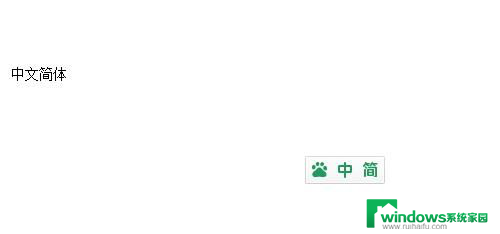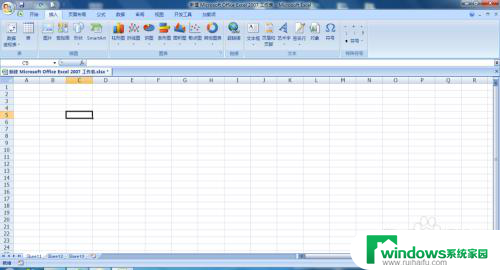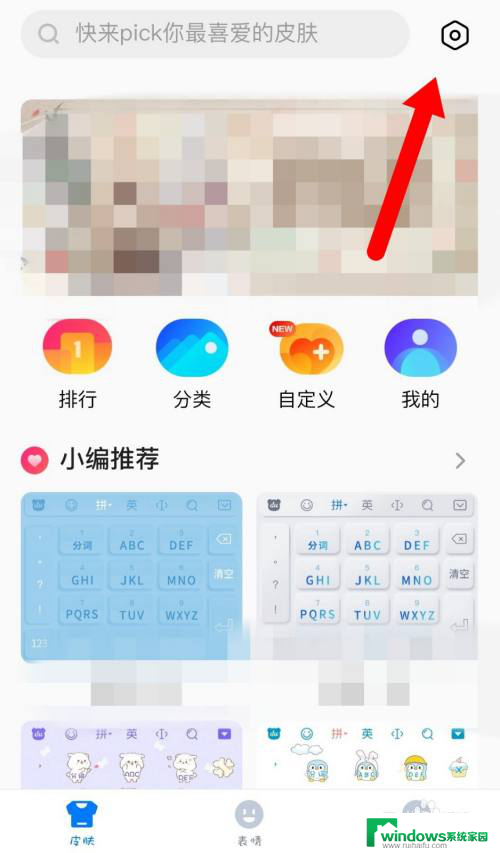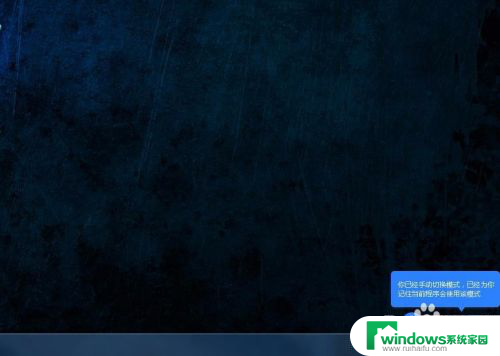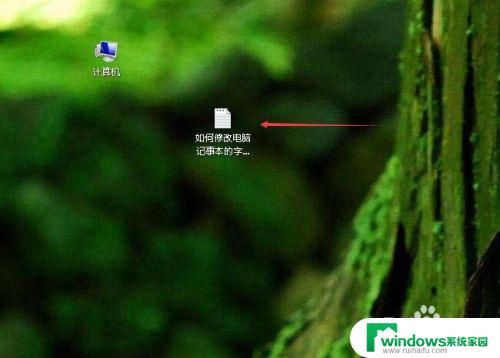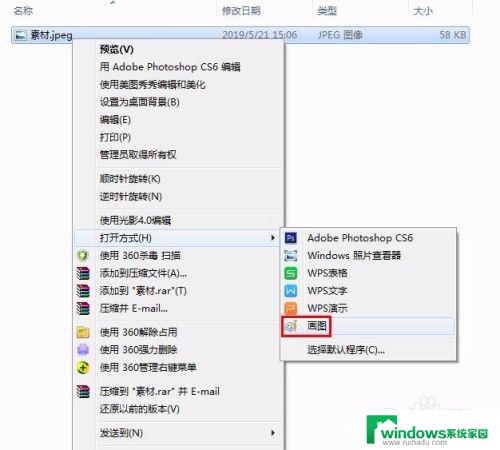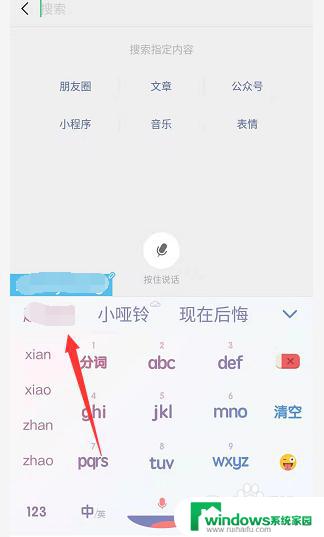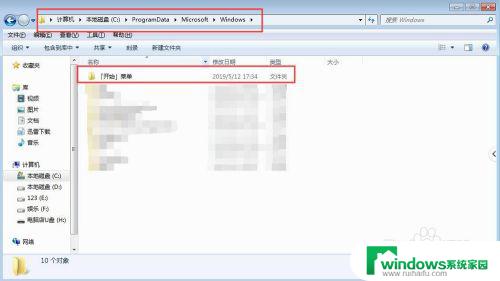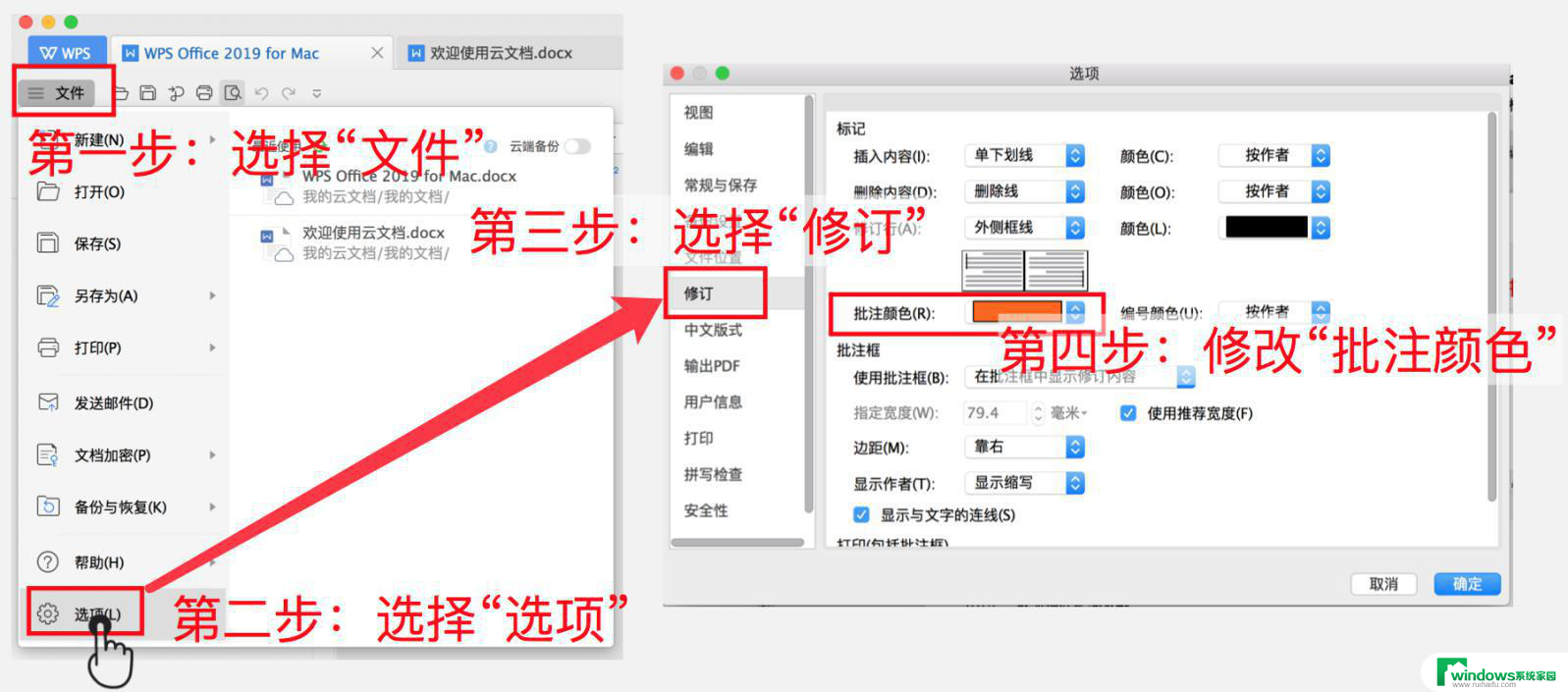百度输入法字体颜色怎么改 百度输入法字体颜色修改方法
更新时间:2023-07-16 14:50:52作者:xiaoliu
百度输入法字体颜色怎么改,在日常使用电脑的过程中,我们不可避免地会使用到输入法软件,而百度输入法作为一款常见的输入法工具,其提供的功能也是相当丰富多样的。其中修改字体颜色便是其中之一。通过改变字体颜色,我们可以使文本更加突出、个性化,增强阅读体验。那么如何修改百度输入法的字体颜色呢?其实方法并不复杂。只需要进入设置界面,找到外观选项,然后点击字体颜色进行调整即可。通过这样简单的操作,我们可以轻松地改变字体的颜色,让我们的输入法变得更加独特和个性化。
具体方法:
1.首先打开工具箱里的“设置”;
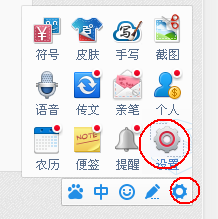
2.其实嘛,也可以通过在菜单的右键菜单中找到“设置属性”;
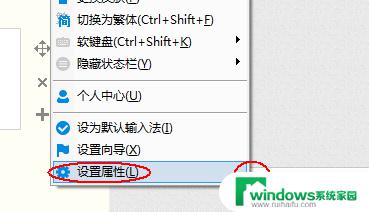
3.然后选择“外观设置”;
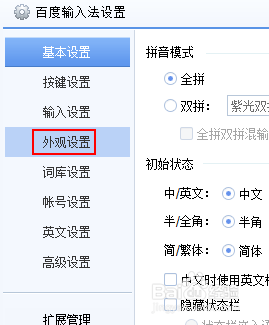
4.点击想设置的字体类型颜色,对就是点击那块颜色;
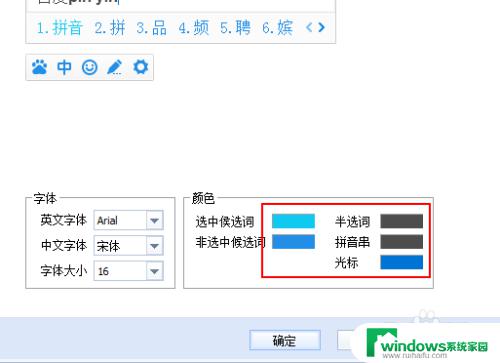
5.可以选择“基本颜色”,也可以通过调色板来设置颜色。设置好后点击“确定”哦;
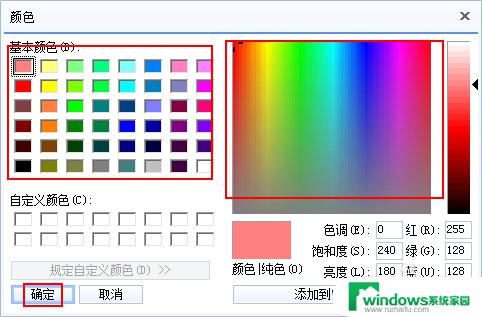
6.设置完毕后,回到“外观设置”还需要再次点击“确定”才是有用的;
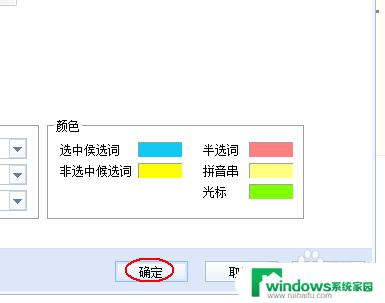
7.看看效果吧:
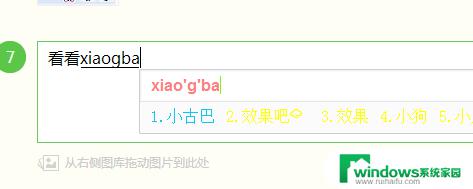
以上就是百度输入法如何改变字体颜色的全部内容,如果还有不理解的用户可以根据小编提供的方法进行操作,希望能够帮助到大家。